tftp使用方法
- 格式:docx
- 大小:36.76 KB
- 文档页数:3
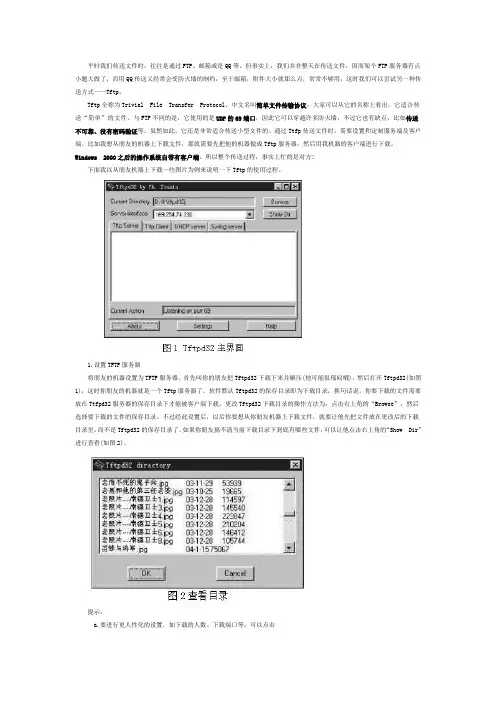
平时我们传送文件时,往往是通过FTP、邮箱或是QQ等。
但事实上,我们并非整天在传送文件,因而架个FTP服务器有点小题大做了,而用QQ传送又经常会受防火墙的制约,至于邮箱,附件大小就那么点,常常不够用,这时我们可以尝试另一种传送方式——Tftp。
Tftp全称为Trivial File Transfer Protocol,中文名叫简单文件传输协议。
大家可以从它的名称上看出,它适合传送“简单”的文件。
与FTP不同的是,它使用的是UDP的69端口,因此它可以穿越许多防火墙,不过它也有缺点,比如传送不可靠、没有密码验证等。
虽然如此,它还是非常适合传送小型文件的。
通过Ttfp传送文件时,需要设置和定制服务端及客户端。
比如我想从朋友的机器上下载文件,那就需要先把他的机器做成Tftp服务器,然后用我机器的客户端进行下载。
Windows 2000之后的操作系统自带有客户端,所以整个传送过程,事实上忙的是对方!下面我以从朋友机器上下载一些图片为例来说明一下Tftp的使用过程。
1.设置TFTP服务器将朋友的机器设置为TFTP服务器。
首先叫你的朋友把Tftpd32下载下来并解压(他可能很郁闷哦),然后打开Tftpd32(如图1),这时你朋友的机器就是一个Tftp服务器了。
软件默认Tftpd32的保存目录即为下载目录,换句话说,你要下载的文件需要放在Ttfpd32服务器的保存目录下才能被客户端下载。
更改Tftpd32下载目录的操作方法为:点击右上角的“Browse”,然后选择要下载的文件的保存目录。
不过经此设置后,以后你要想从你朋友机器上下载文件,就要让他先把文件放在更改后的下载目录里,而不是Tftpd32的保存目录了。
如果你朋友搞不清当前下载目录下到底有哪些文件,可以让他点击右上角的“Show Dir”进行查看(如图2)。
提示:a.要进行更人性化的设置,如下载的人数、下载端口等,可以点击“Settings”按钮;然后在“Tftp port(Tftp端口)”、“Max Retransmit(最大连接数)”等项上填写相应值,这里建议不要更改端口。
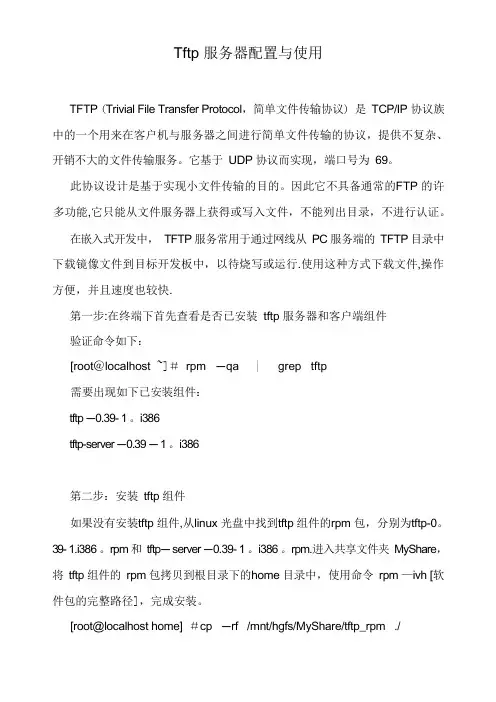
Tftp 服务器配置与使用TFTP (Trivial File Transfer Protocol,简单文件传输协议) 是TCP/IP 协议族中的一个用来在客户机与服务器之间进行简单文件传输的协议,提供不复杂、开销不大的文件传输服务。
它基于UDP 协议而实现,端口号为69。
此协议设计是基于实现小文件传输的目的。
因此它不具备通常的FTP 的许多功能,它只能从文件服务器上获得或写入文件,不能列出目录,不进行认证。
在嵌入式开发中,TFTP 服务常用于通过网线从PC 服务端的TFTP 目录中下载镜像文件到目标开发板中,以待烧写或运行.使用这种方式下载文件,操作方便,并且速度也较快.第一步:在终端下首先查看是否已安装tftp 服务器和客户端组件验证命令如下:[root@localhost ~]#rpm —qa | grep tftp需要出现如下已安装组件:tftp —0.39- 1 。
i386tftp-server —0.39 —1 。
i386第二步:安装tftp 组件如果没有安装tftp 组件,从linux 光盘中找到tftp 组件的rpm 包,分别为tftp-0。
39- 1.i386 。
rpm 和tftp—server —0.39- 1 。
i386 。
rpm.进入共享文件夹MyShare,将tftp 组件的rpm 包拷贝到根目录下的home 目录中,使用命令rpm —ivh [软件包的完整路径],完成安装。
[root@localhost home] #cp —rf /mnt/hgfs/MyShare/tftp_rpm ./[root@localhost home] # cd tftp_rpm[root@localhost tftp_rpm]#rpm —ivh [root@localhost tftp_rpm] #rpm —ivh tftp —server-0。
39- 1.i386 。
rpm tftp —0.39- 1.i386 。
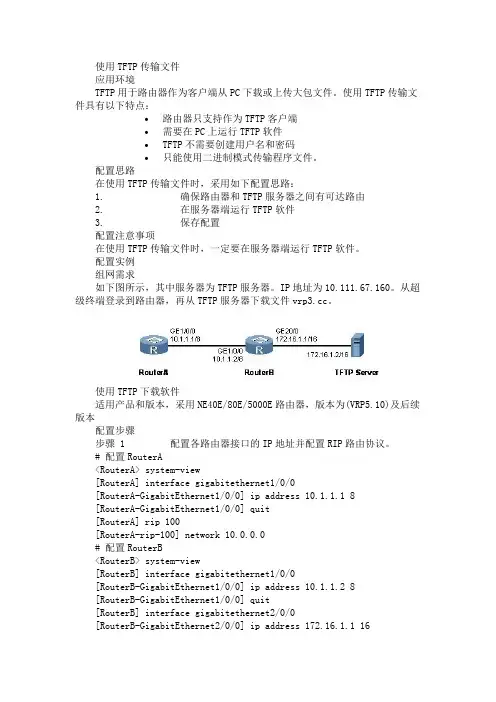
使用TFTP传输文件应用环境TFTP用于路由器作为客户端从PC下载或上传大包文件。
使用TFTP传输文件具有以下特点:∙路由器只支持作为TFTP客户端∙需要在PC上运行TFTP软件∙TFTP不需要创建用户名和密码∙只能使用二进制模式传输程序文件。
配置思路在使用TFTP传输文件时,采用如下配置思路:1. 确保路由器和TFTP服务器之间有可达路由2. 在服务器端运行TFTP软件3. 保存配置配置注意事项在使用TFTP传输文件时,一定要在服务器端运行TFTP软件。
配置实例组网需求如下图所示,其中服务器为TFTP服务器。
IP地址为10.111.67.160。
从超级终端登录到路由器,再从TFTP服务器下载文件。
使用TFTP下载软件适用产品和版本,采用NE40E/80E/5000E路由器,版本为(VRP5.10)及后续版本配置步骤步骤 1 配置各路由器接口的IP地址并配置RIP路由协议。
# 配置RouterA<RouterA> system-view[RouterA] interface gigabitethernet1/0/0[RouterA-GigabitEthernet1/0/0] ip address 10.1.1.1 8[RouterA-GigabitEthernet1/0/0] quit[RouterA] rip 100[RouterA-rip-100] network 10.0.0.0# 配置RouterB<RouterB> system-view[RouterB] interface gigabitethernet1/0/0[RouterB-GigabitEthernet1/0/0] ip address 10.1.1.2 8[RouterB-GigabitEthernet1/0/0] quit[RouterB] interface gigabitethernet2/0/0[RouterB-GigabitEthernet2/0/0] ip address 172.16.1.1 16[RouterB-GigabitEthernet2/0/0] quit[RouterB] rip 100[RouterB-rip-100] network 10.0.0.0[RouterB-rip-100] network 172.16.0.0[RouterB-rip-100] quit步骤 2 配置TFTP Server# 将RouterB的GigabitEthernet2/0/0接口的IP地址作为TFTP Server 的网关,如下图所示。
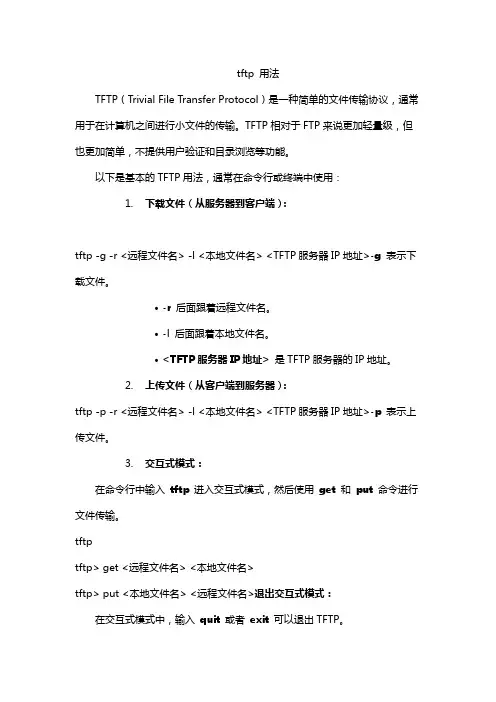
tftp 用法TFTP(Trivial File Transfer Protocol)是一种简单的文件传输协议,通常用于在计算机之间进行小文件的传输。
TFTP相对于FTP来说更加轻量级,但也更加简单,不提供用户验证和目录浏览等功能。
以下是基本的TFTP用法,通常在命令行或终端中使用:1.下载文件(从服务器到客户端):tftp -g -r <远程文件名> -l <本地文件名> <TFTP服务器IP地址>-g表示下载文件。
•-r后面跟着远程文件名。
•-l后面跟着本地文件名。
•<TFTP服务器IP地址>是TFTP服务器的IP地址。
2.上传文件(从客户端到服务器):tftp -p -r <远程文件名> -l <本地文件名> <TFTP服务器IP地址>-p表示上传文件。
3.交互式模式:在命令行中输入tftp进入交互式模式,然后使用get和put命令进行文件传输。
tftptftp> get <远程文件名> <本地文件名>tftp> put <本地文件名> <远程文件名>退出交互式模式:在交互式模式中,输入quit或者exit可以退出TFTP。
注意事项:•TFTP使用UDP作为传输协议,因此传输是不可靠的,丢失的数据包不会被重新发送。
•TFTP默认使用69端口。
•TFTP命令行工具的使用可能在不同的操作系统中有所不同,上述示例基于Linux/Unix系统。
请确保在使用TFTP时,你有权限访问目标服务器,并在网络中配置正确。
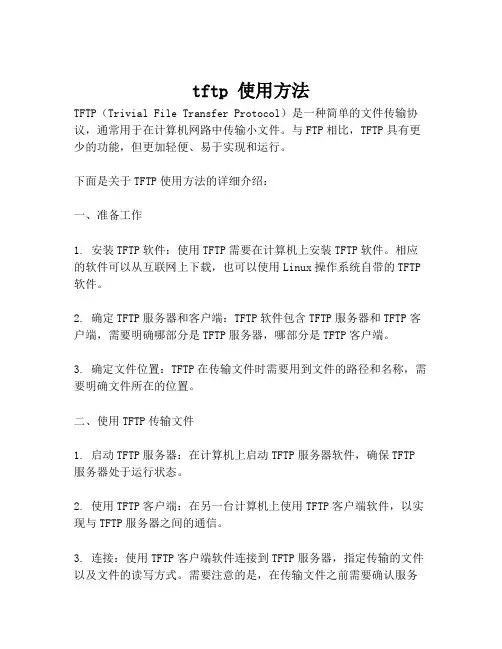
tftp 使用方法TFTP(Trivial File Transfer Protocol)是一种简单的文件传输协议,通常用于在计算机网路中传输小文件。
与FTP相比,TFTP具有更少的功能,但更加轻便、易于实现和运行。
下面是关于TFTP使用方法的详细介绍:一、准备工作1. 安装TFTP软件:使用TFTP需要在计算机上安装TFTP软件。
相应的软件可以从互联网上下载,也可以使用Linux操作系统自带的TFTP 软件。
2. 确定TFTP服务器和客户端:TFTP软件包含TFTP服务器和TFTP客户端,需要明确哪部分是TFTP服务器,哪部分是TFTP客户端。
3. 确定文件位置:TFTP在传输文件时需要用到文件的路径和名称,需要明确文件所在的位置。
二、使用TFTP传输文件1. 启动TFTP服务器:在计算机上启动TFTP服务器软件,确保TFTP 服务器处于运行状态。
2. 使用TFTP客户端:在另一台计算机上使用TFTP客户端软件,以实现与TFTP服务器之间的通信。
3. 连接:使用TFTP客户端软件连接到TFTP服务器,指定传输的文件以及文件的读写方式。
需要注意的是,在传输文件之前需要确认服务器和客户端之间的连接已经建立。
4. 传输文件:在连接成功后,进行文件传输操作。
将需要传输的文件从服务器传输到客户端,或将需要传输的文件从客户端传输到服务器。
5. 关闭连接:完成文件传输后,关闭服务器和客户端之间的连接,确保程序退出,并释放资源。
三、注意事项1. 文件路径和名称必须正确:TFTP在传输文件时需要用到文件的路径和名称,文件路径和名称不正确会导致文件传输失败。
2. 确保网络连接连通:TFTP需要在网络中进行文件传输,确保网络连接连通,不受任何影响。
3. 操作方式正确:TFTP文件传输需要保持客户端和服务器之间的连接,操作时需要按照正确的方式进行,否则会导致传输中断。
总结:TFTP是一种非常简单的文件传输协议,通过上述的使用方法,不难实现在计算机网路中传输小文件。
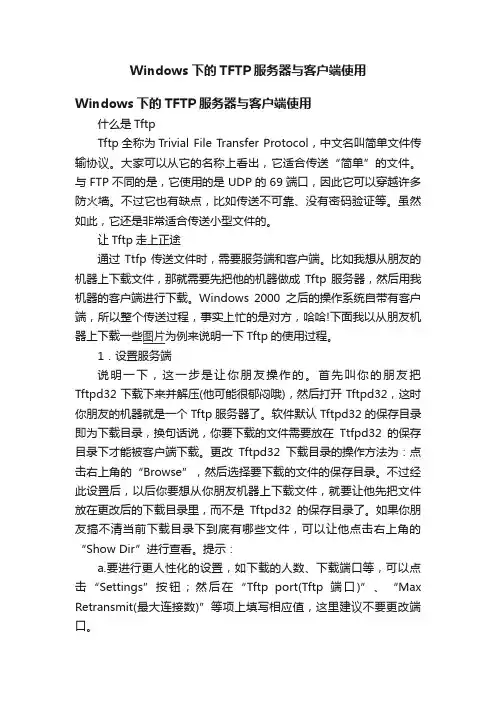
Windows下的TFTP服务器与客户端使用Windows下的TFTP服务器与客户端使用什么是TftpTftp全称为Trivial File Transfer Protocol,中文名叫简单文件传输协议。
大家可以从它的名称上看出,它适合传送“简单”的文件。
与FTP不同的是,它使用的是UDP的69端口,因此它可以穿越许多防火墙。
不过它也有缺点,比如传送不可靠、没有密码验证等。
虽然如此,它还是非常适合传送小型文件的。
让Tftp走上正途通过Ttfp传送文件时,需要服务端和客户端。
比如我想从朋友的机器上下载文件,那就需要先把他的机器做成Tftp服务器,然后用我机器的客户端进行下载。
Windows 2000之后的操作系统自带有客户端,所以整个传送过程,事实上忙的是对方,哈哈!下面我以从朋友机器上下载一些图片为例来说明一下Tftp的使用过程。
1.设置服务端说明一下,这一步是让你朋友操作的。
首先叫你的朋友把Tftpd32下载下来并解压(他可能很郁闷哦),然后打开Tftpd32,这时你朋友的机器就是一个Tftp服务器了。
软件默认Tftpd32的保存目录即为下载目录,换句话说,你要下载的文件需要放在Ttfpd32的保存目录下才能被客户端下载。
更改Tftpd32下载目录的操作方法为:点击右上角的“Browse”,然后选择要下载的文件的保存目录。
不过经此设置后,以后你要想从你朋友机器上下载文件,就要让他先把文件放在更改后的下载目录里,而不是Tftpd32的保存目录了。
如果你朋友搞不清当前下载目录下到底有哪些文件,可以让他点击右上角的“Show Dir”进行查看。
提示:a.要进行更人性化的设置,如下载的人数、下载端口等,可以点击“Settings”按钮;然后在“Tftp port(Tftp端口)”、“Max Retransmit(最大连接数)”等项上填写相应值,这里建议不要更改端口。
b.如果你要传的文件比较多,可以先让你朋友将它们打包,这样传起来比较方便。


1、下面以导出交换机的config.cfg为例子,示范如何用tftp与电脑交换文件。
2、在交换机(其他网络设备可参考),输入dir,可以查看交换机里面是否存在我们需要的文件。
3、可以从上图看到,我们需要的文件名称为config.cfg。
现在我们打开电脑上面的tftp软件,这里以cisco tftp为例。
4、打开tftp软件之后,需要查看和设置一下tftp软件的根目录位置。
5、这里我设置了一个根目录。
6、打开之后,返回交换机,看看是否可以和电脑正常通讯,这是运行tftp的前提。
这里网络已经连通。
(该例中交换机IP为192.168.200.25,计算机IP为10.152.93.63)
7、输入tftp 计算机(tftp服务器)IP地址put/get 文件名
其中put为网络设备传输到tftp服务器,get为从tftp服务器获取文件。
8、tftp软件也会显示出相应的记录。
9、最后进入刚刚设置的tftp服务器根目录就可以看到从网络设备导出来的配置文件。
10、另外,如果使用get指令,需要预选把要传输到网络设备上面的文件放在tftp软件根目录下面。

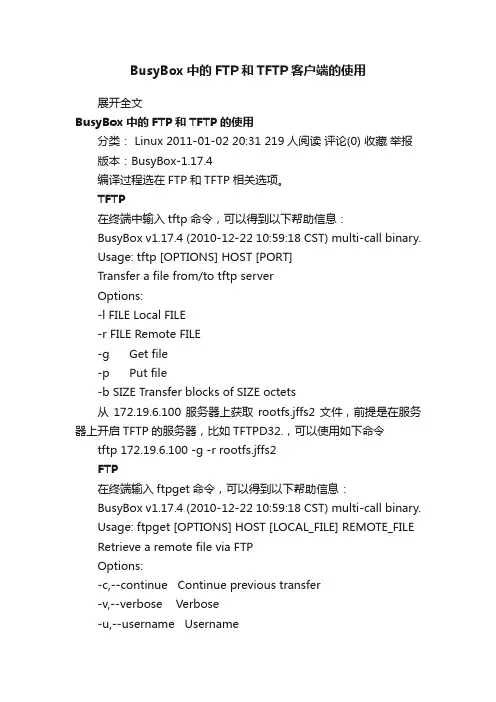
BusyBox中的FTP和TFTP客户端的使用展开全文BusyBox中的FTP和TFTP的使用分类: Linux 2011-01-02 20:31 219人阅读评论(0) 收藏举报版本:BusyBox-1.17.4编译过程选在FTP和TFTP相关选项。
TFTP在终端中输入tftp命令,可以得到以下帮助信息:BusyBox v1.17.4 (2010-12-22 10:59:18 CST) multi-call binary.Usage: tftp [OPTIONS] HOST [PORT]Transfer a file from/to tftp serverOptions:-l FILE Local FILE-r FILE Remote FILE-g Get file-p Put file-b SIZE Transfer blocks of SIZE octets从172.19.6.100服务器上获取rootfs.jffs2文件,前提是在服务器上开启TFTP的服务器,比如TFTPD32.,可以使用如下命令tftp 172.19.6.100 -g -r rootfs.jffs2FTP在终端输入ftpget命令,可以得到以下帮助信息:BusyBox v1.17.4 (2010-12-22 10:59:18 CST) multi-call binary.Usage: ftpget [OPTIONS] HOST [LOCAL_FILE] REMOTE_FILE Retrieve a remote file via FTPOptions:-c,--continue Continue previous transfer-v,--verbose Verbose-u,--username Username-p,--password Password-P,--port Port number从172.19.6.88服务器上获取asc.bin文件,服务器端的FTP服务器开启,可以使用以下命令ftpget -u rtos -P ****** 172.19.6.88 asc.bin其中rots为用户名,*****为登录密码。
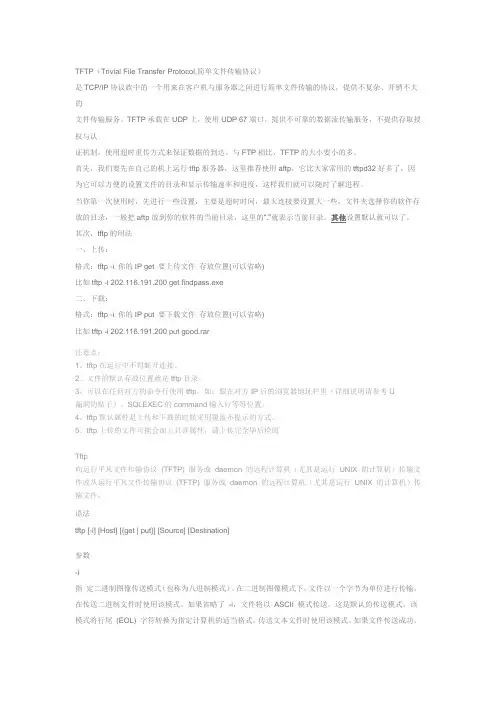
TFTP(Trivial File Transfer Protocol,简单文件传输协议)是TCP/IP协议族中的一个用来在客户机与服务器之间进行简单文件传输的协议,提供不复杂、开销不大的文件传输服务。
TFTP承载在UDP上,使用UDP 67端口,提供不可靠的数据流传输服务,不提供存取授权与认证机制,使用超时重传方式来保证数据的到达。
与FTP相比,TFTP的大小要小的多。
首先,我们要先在自己的机上运行tftp服务器,这里推荐使用aftp,它比大家常用的tftpd32好多了,因为它可以方便的设置文件的目录和显示传输速率和进度,这样我们就可以随时了解进程。
当你第一次使用时,先进行一些设置,主要是超时时间,最大连接要设置大一些,文件夹选择你的软件存放的目录,一般把aftp放到你的软件的当前目录,这里的“."就表示当前目录。
其他设置默认就可以了。
其次,tftp的用法一、上传:格式:tftp -i 你的IP get 要上传文件存放位置(可以省略)比如tftp -i 202.116.191.200 get findpass.exe二、下载:格式:tftp -i 你的IP put 要下载文件存放位置(可以省略)比如tftp -i 202.116.191.200 put good.rar注意点:1、tftp在运行中不得断开连接。
2、文件的默认存放位置就是tftp目录。
3、可以在任何对方的命令行使用tftp,如:跟在对方IP后的浏览器地址栏里(详细说明请参考U漏洞的贴子)、SQLEXEC的command输入行等等位置。
4、tftp默认属性是上传和下载的时候采用覆盖不提示的方式。
5、tftp上传的文件可能会加上只读属性,请上传完全毕后检阅Tftp向运行平凡文件传输协议(TFTP) 服务或daemon 的远程计算机(尤其是运行UNIX 的计算机)传输文件或从运行平凡文件传输协议(TFTP) 服务或daemon 的远程计算机(尤其是运行UNIX 的计算机)传输文件。
TFTP文件传输工具使用2002-12-3服务器端使用一、配置与环境设置UNIX 系统的的TFTP服务器程序需要以下环境设置:TFTCFG=/etc/transfer.cfg 服务器使用的配置文件RUNLOG=/tmp 服务器日志文件存放的目录,日志名称“tftserver.log”。
WINDOWNS系统上的配置文件存放在“c:\winnt\”目录下,文件名为“tft.cfg”。
日志文件名为“tftpserver.log”,存放在“c:\winnt\temp”目录下。
配制文件举例说明如下:[SYS]PORT=5959 服务器监听的TCP端口TFT_RETRY_NUM=10连接其它服务器的重试次数TFT_SERVER_PRINTDIR=\tmp 服务器接收或发送文件的存放目录DEFAULTSID=0 路由匹配没有成功使用的默认接受服务器,“0”保留给本机使用[SUM]DDRCOUNT=2 [DDRxx]配置的数量TPPCOUNT=2 [TPPxx]配置的数量[DDR01] D DR的第一组配置,用于指定交易码与服务器的对应关系SVRID=1 对应TPP配置中的SVRIDTRCD=2444,2356 交易码用于确定最终接收文件的目的服务器[DDR02] DDR的第二组配置SVRID=1TRCD=2900-2978,2999[TPP01] TPP的第一组配置,用于说明服务器的通讯参数SVRID=1 对应DDR配置中的SVRIDIPADDRESS=10.1.60.99 目的服务器的IPPORT=5959 目的服务器的端口TIMEOUT=10 连接目的服务器的超时时间[TPP02] TPP的第二组配置,用于说明服务器的通讯参数SVRID=1 对应DDR配置中的SVRIDIPADDRESS=10.1.60.24 目的服务器的IPPORT=5959 目的服务器的端口TIMEOUT=10 连接目的服务器的超时时间补充说明:[SYS] 和[SUM]两组配置是必须的,如果DDRCOUNT 和TPPCOUNT为零,DDR和TPP的配置可以没有。
赫思曼交换机使用Tftpd32软件升级步骤¾软件准备安装Tftpd32软件(在随机Manual CD中的Freeware文件夹中Tftpd32有安装文件Tftpd32‐3.25‐setup)一、TFTP服务器的配置安装结束后桌面会出现图标,点击运行后。
z Current Directory:服务器的服务目录。
z Server interface :服务器IP,一般是本机IP地址,软件会自动测试。
如何设置Current Directory:点击Settings,公司:北京中达信泰 地址:北京市海淀区上地十街辉煌国际1号总机:010‐59813149/50转0设置Base Directory 目录即为服务器服务目录,其他参数默认。
点及OK后,需要重新启动程序设置方起作用。
下图为汉化界面:公司:北京中达信泰 地址:北京市海淀区上地十街辉煌国际1号总机:010‐59813149/50转0服务目录设置好后,开启软件即可提供文件传输服务。
二、TFTP客户端使用方法¾方法一1、在“开始→运行”中输入“CMD”并回车,或是从附件中选择“命令提示符”,然后输入 tftp回车2、传输命令格式:下载:tftp –i tftp‐server get source‐file dest‐filetftp‐server tftp服务器的IP地址,也就是Server interface设置的IP地址source‐file 需要从tftp服务器上下载的文件名称dest‐file 下载完成后保存时的文件名,可以指定保存路径tftp –i get命令用来从TFTP服务器上下载文件,TFTP无法在客户端上切换或者指定服务器的工作目录,如需要进入其他目录,只能在TFTP服务器软件上进行修改,并且重新登录。
上传:tftp –i tftp‐server put source‐file dest‐file公司:北京中达信泰 地址:北京市海淀区上地十街辉煌国际1号总机:010‐59813149/50转0tftp‐server TFTP服务器的IP地址,也就是Server interface设置的IP地址source‐file 需要上传到TFTP服务器上的文件名称dest‐file 上传到TFTP服务器后保存时的文件名。
备份恢复交换机配置文件及软件版本全攻略来源:中国IT实验室作者:佚名出处: 2008-03-13 进入论坛•关键词:•交换机配置•三层交换•http•tftp•ip地址下一页123交换机作为企业网络的核心设备担当着重要角色,不管是网络层次中位于接入层的二层交换机还是汇聚层和核心层的三层交换机,我们都必须保证这些设备的正常顺利且安全的运行。
不过任何网络都不能说是百分之百安全的,所以交换机肯定会有出问题的那一天,因此在平时就应该由网络管理员作好充分必要的数据备份工作,这样可以帮助企业在出现问题后第一时间恢复正常。
今天笔者就和大家谈谈如何将交换机中的数据进行备份。
交换机中的重要数据有哪些和之前我们介绍过的硬件防火墙以及路由器一样,在交换机中需要我们特别“关照”的数据是保存于交换机FLASH中的操作系统文件以及同样保存在FLASH中的config配置文件。
至于究竟应该备份哪个具体文件,我们可以通过show flash(Cicso设备)或dis flash (H3C设备)来查看。
一、TFTP法备份和恢复交换机数据TFTP法就是将网络中一台计算机设置为TFTP服务,然后来备份和恢复数据的。
要想顺利的备份和恢复交换机我们需要事先建立一个TFTP服务器,这样通过网络将TFTP服务器和交换机连接到一起,然后通过get或者put命令将flash文件或config文件进行备份和还原。
一般我们都是通过Cisco TFTP Server这个软件来建立TFTP服务器的,其下载地址为/soft/18565.html。
通过Cisco TFTP Server建立TFTP 服务器很简单,主要分以下几个步骤。
第一步:下载Cisco TFTP Server程序解压缩,然后运行主程序。
第二步:通过主程序菜单中的“查看->选项”来设置TFTP服务器的根目录,以后我们上传和下载交换机数据文件都是通过此目录完成。
默认是在Cisco TFTP Server解压缩目录中,可以通过“浏览”按钮修改(如图1)。
平台:vmware 6虚拟机 Redhat9.0 up-tech2410sARM9(由于viiv自带安装了tftp-client,故可以使用tftp服务向目标板烧写内核等1终端下执行minicom,进行串口设置注意:非正常关闭minicom,会在/var/lock下创建几个文件LCK*,这几个文件阻止了minicom的运行,将它们删除后即可恢复2(如果没有安装tftp-server-0.32-4.i386.rpm可以在redhat第三张光盘上找到。
安装tftfp-server: rpm -ivhtftp-server-0.32-4.i386.rpm设置tftp共享目录:进入/etc/xinetd.d/tftp文件,修改server_args项中的目录,如下: service tftp{ socket_type =dgramprotocol =udpwait =yesuser =rootserver =/usr/sbin/in.tftpdserver_args =-s /tftpboot -cdisable =noper_source =11cps =100 2flags =IPv4}说明:修改项server_args= -s -c,其中处可以改为你的tftp-server的根目录,参数-s 指定chroot,-c指定了可以创建文件。
注意:共享目录一定不要选择/root这样的特权目录,否则传输文件会失败accwss deniedservice xinetd restart (重启服务,启动tftp服务3将编译好的内核(如命名为:zImage放入到tftp共享文件夹中。
(编译内核过程不阐述4开发板上电、按任意键(非enter进入vivi注意:先启动minicom,然后才开发板上电5设置tftp服务器与客户端IP地址(我虚拟机上的地址为219.222.170.14 故在终端上输入命: vivi> set c 219.222.170.100 (开发板ipviivi> set s 219.222.170.14(宿主机ip 两者ip第三位必须相同 tftp flash kernel zImage速度很快。
tftp使用方法
TFTP(Trivial File Transfer Protocol)是一个简单的文件传输
协议,用于在网络中传输文件,是一种客户机/服务器协议。
TFTP使用UDP(User Datagram Protocol)作为传输层协议,
具有比较简单的设计和较低的文件传输速度。
TFTP通常用于
从一个本地主机上下载文件到远程主机上。
下面是关于TFTP使用方法的一些参考内容:
1. 安装和配置TFTP服务器:
- 在Linux系统上,可以通过以下命令安装TFTP服务器软件:sudo apt-get install tftpd-hpa
- 在Windows系统上,可以下载和安装SolarWinds的TFTP服
务器软件。
2. 启动TFTP服务器:
- 在Linux系统上,启动TFTP服务器的命令为:sudo systemctl start tftpd-hpa
- 在Windows系统上,双击桌面上的TFTP服务器图标即可启动。
3. 设置TFTP服务器的根目录:
- 在Linux系统上,根目录通常为/var/lib/tftpboot。
可以通过修
改TFTP服务器的配置文件/etc/default/tftpd-hpa来修改根目录。
- 在Windows系统上,可以通过TFTP服务器软件的设置界面
来指定根目录。
4. 传输文件到TFTP服务器:
- 在Linux系统上,可以使用以下命令将文件传输到TFTP服务器:tftp put [本地文件名] [远程主机IP地址]
- 在Windows系统上,通过TFTP服务器软件提供的上传文件功能来传输文件到TFTP服务器。
5. 从TFTP服务器下载文件:
- 在Linux系统上,可以使用以下命令从TFTP服务器下载文件:tftp get [远程文件名] [远程主机IP地址]
- 在Windows系统上,通过TFTP服务器软件提供的下载文件功能从TFTP服务器下载文件。
6. 测试TFTP服务器连接:
- 在Linux系统上,可以使用以下命令测试与TFTP服务器的连接是否正常:tftp [远程主机IP地址]
- 在Windows系统上,可以使用TFTP客户端软件来测试与TFTP服务器的连接。
7. 修改TFTP服务器的配置:
- 在Linux系统上,可以通过编辑TFTP服务器的配置文件
/etc/default/tftpd-hpa来修改TFTP服务器的配置,如修改根目录、端口号等。
- 在Windows系统上,可以通过TFTP服务器软件提供的配置界面来修改TFTP服务器的配置。
以上就是关于TFTP使用方法的一些参考内容。
通过安装、配置和操作TFTP服务器,可以实现在网络中传输文件的功能。
虽然TFTP的设计较为简单,但对于小型网络环境或需要快速传输文件的场景来说,TFTP仍然是一个非常有用的工具。